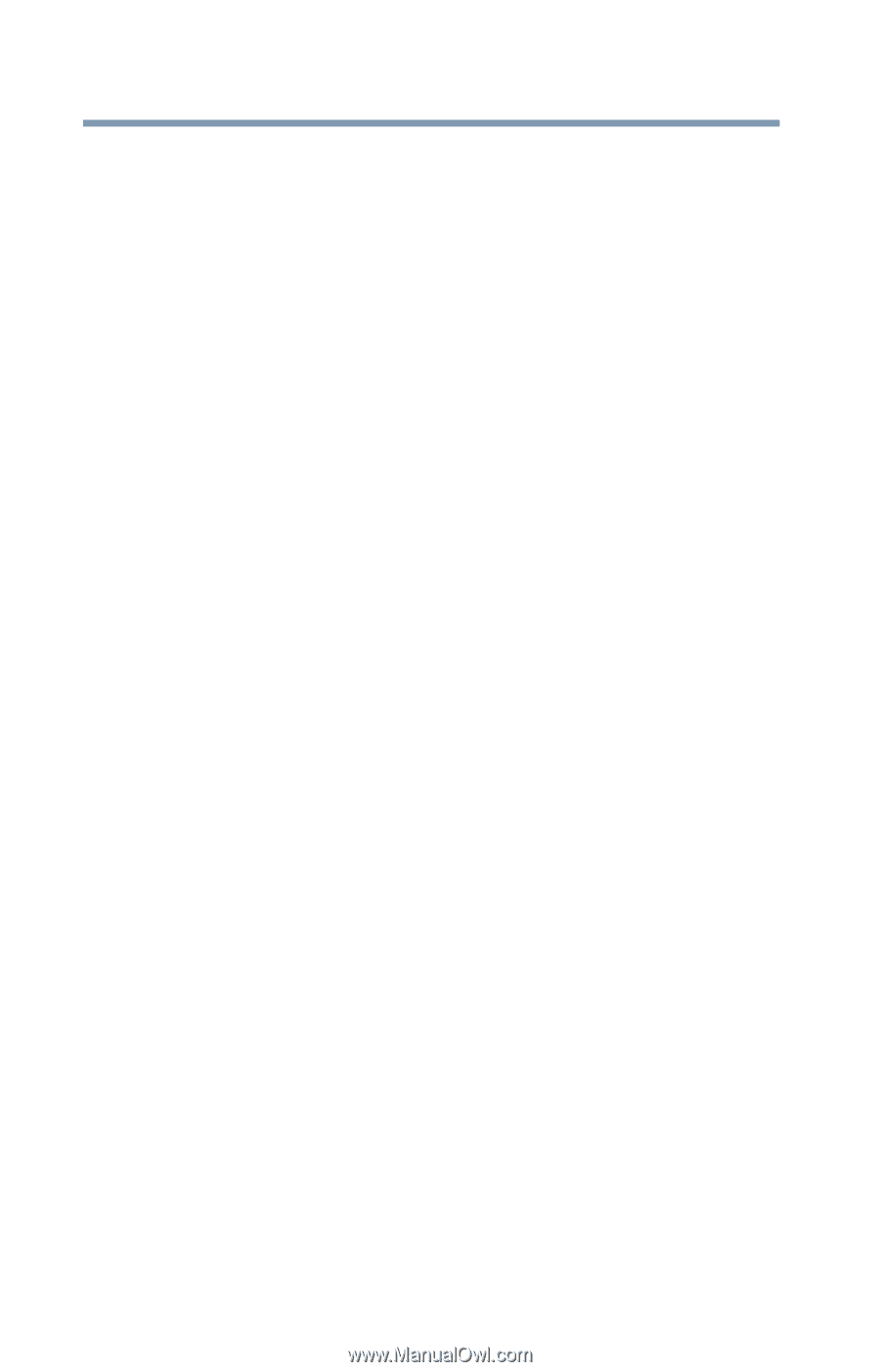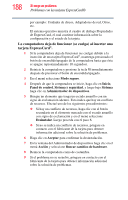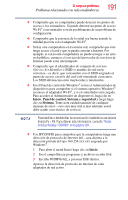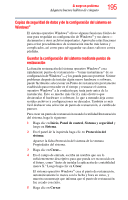Toshiba Portege R830-SP3277M User Guide 1 - Page 192
Problemas de funcionamiento de discos DVD, La utilidad de administración inalámbrica del sistema
 |
View all Toshiba Portege R830-SP3277M manuals
Add to My Manuals
Save this manual to your list of manuals |
Page 192 highlights
192 Si surge un problema Problemas de funcionamiento de discos DVD ❖ Conecte su computadora directamente a su enrutador o módem de banda ancha enchufando un cable Ethernet CAT5 estándar (vendido por separado) en el puerto Ethernet RJ45 de su computadora. Si desaparece su problema de conexión, entonces éste radica en la parte de fidelidad inalámbrica Wi-Fi® de su red. ❖ Si ha habilitado alguna de las provisiones de seguridad (sistema cerrado, filtrado de direcciones MAC, privacidad equivalente a conexión alámbrica [Wired Equivalent Privacy o WEP], etc.), consulte el sitio web del proveedor de punto de acceso para obtener actualizaciones recientes de firmware. Los problemas con las claves de privacidad equivalente a conexión alámbrica, en particular, frecuentemente son corregidos en nuevas versiones de firmware. La utilidad de administración inalámbrica del sistema operativo Windows® no funciona. Si está usando un adaptador externo de fidelidad inalámbrica Wi-Fi® (una tarjeta ExpressCard®, un adaptador USB u otro tipo de adaptador), revise si viene con su propia utilidad de administración. Si es así, la utilidad puede estar deshabilitando el programa de administración de redes inalámbricas de Windows®, en cuyo caso usted debe usar la utilidad de administración del adaptador. Si la documentación que acompaña al adaptador no ofrece suficiente información para determinar si éste es el caso, contacte al grupo de asistencia del proveedor para obtener asesoría adicional. Problemas de funcionamiento de discos DVD Si tiene un problema al reproducir discos DVD, quizás pueda resolver el problema por sí mismo. Para resolver los problemas más frecuentes que se presentan al reproducir discos DVD, intente seguir los siguientes pasos: 1 Compruebe que el disco tenga un formato aceptado por la unidad. 2 Asegúrese de que el disco esté correctamente insertado en la bandeja de la unidad. 3 Use el software del reproductor de DVD incluido con la computadora para ver películas en DVD. 4 Limpie el disco y vuelva a intentarlo. Una unidad sucia también puede causar problemas de audio. Si ha intentado con varios discos y todos fallan, considere enviar su unidad a un centro autorizado de servicio para limpiarla.